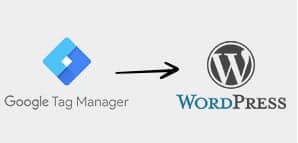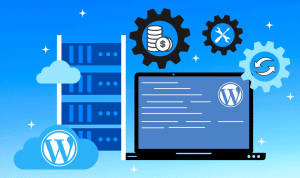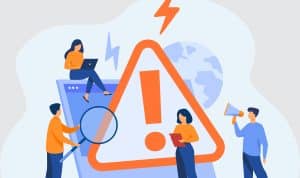Yuk, simak bersama langkah mudah dan cepat cara menggunakan Google Tag Manager di WordPress untuk pemula untuk mempelajari perilaku pengunjung blog atau website kalian.
Apakah kalian pernah mendengar tentang Google Tag Manager? Sistem dari Google ini banyak digunakan oleh pelaku usaha dan bisnis untuk lebih memahami perilaku konsumen di suatu website. Jika kalian sedang mencari tahu tentang apa itu Google Tag Manager, fungsi, dan cara menggunakan Google Tag Manager di WordPress untuk pemula, kalian datang ke tempat yang tepat. Baca terus, ya.
Contents
Pengertian Google Tag Manager
Google Tag Manager adalah alat atau tool dari Google yang mampu mengatur beberapa tracking tag di waktu yang sama. Tool ini juga mampu melacak perilaku pengunjung blog atau website. Kemudian, alat ini juga mampu membuat pola kegiatan pengunjung yang cukup membantu dalam digital marketing kalian.
Tag sendiri adalah kode komputer yang ada pada HTML. Sekilas, Google Tag Manager memiliki fungsi hampir sama dengan Google Analytics. Hanya saja, keduanya memiliki prinsip kerja yang berbeda. Dengan Google Tag Manager, kalian bisa memasukkan banyak tag secara bersamaan.
Selain itu, Google Tag Manager juga cocok dengan platform tag lain, seperti Google Ads, Twitter, Facebook, Google Analytics, dan lainnya. Walaupun prinsip kerjanya tidak sama, Google Tag Manager dan Google Analytics saling melengkapi dan sangat membantu saat digunakan bersamaan.
Fungsi Google Tag Manager
Dengan tool ini, kalian tidak harus membuka keseluruhan script hanya untuk menambahkan beberapa kode pada website. Ada pun fungsinya adalah:
- Membantu kalian dalam melacak aktivitas pengunjung blog atau website dari Google Ads atau iklan Facebook.
- Mempelajari pengunjung dimulai dari mereka membuka blog atau website, konten apa saja yang dikunjungi, hingga menutupnya.
- Menambahkan tag pada website jadi jauh lebih mudah dan praktis.
- Tool ini disediakan oleh Google secara gratis dan sangat efektif dalam meningkatkan penggunaan tag pada suatu blog atau website.
Menggunakan Google Tag Manager di WordPress Untuk Pemula
Sudah cukup tertarik? Berikut cara menggunakan Google Tag Manager di WordPress untuk pemula.
- Masuk ke dalam website Google Tag Manager (https://marketingplatform.google.com/about/tag-manager/) dan login menggunakan akun Google kalian.
- Setelah proses login berhasil,halaman dashboard Google Tag Manager akan tampil di layar.
- Untuk memulai, klik Buat Akun.
- Kalian akan diarahkan ke halaman data di mana kolom-kolom pengisian yang muncul harus dilengkapi. Kolom yang harus diisi, antara lain nama akun, negara, dan platform tujuan. Setelah lengkap, klik Buat.
- Selanjutnya, halaman yang berisi syarat dan ketentuan penggunaan Google Tag Manager akan muncul di layar. Setelah membaca T&C tersebut, klik tombol Ya pada bagian atas pojok.
- Tampilan script akan tampil di layar. Namun, karena platform yang akan digunakan adalah WordPress, kalian bisa melewati bagian ini karena yang diminta nanti hanya ID Google Tag Manager.
- Copy ID Google Tag Manager untuk nanti di-input ke WordPress.
- Selanjutnya, buka WordPress pada browser dan masuk menggunakan akun dan sandi kalian.
- Masuk ke menu setting atau pengaturan.
- Pilih menu Plugin untuk menambahkan tools pada WordPress.
- Pada menu Plugin, cari Google Tag Manager.
- Kalau sudah ketemu, klik Install dan tunggu hingga proses pemasangan selesai. Proses ini cukup cepat.
- Setelah Google Tag Manager ter-install di WordPress kalian, langkah selanjutnya adalah mengaktifkannya.
- Pada kolom yang tersedia, tempel ID web Google Tag Manager yang sudah kalian copy tadi.
- Pada tab Container code placement, pilih Codeless Injection dan aktifkan.
- Klik Simpan Perubahan.
- Untuk memastikan Google Tag Manager sudah ter-install dengan sukses pada WordPress kalian, gunakan fungsi Pratinjau. Apabila pemasangan sukses, maka Google Tag Manager akan muncul pada blog atau website kalian.
Penutup
Jika kalian memiliki blog atau website, Google Tag Manager ini akan sangat membantu dalam memaksimalkan performa halaman kalian. Semoga langkah-langkah menggunakan Google Tag Manager di WordPress untuk pemula tadi membantu kalian menambahkan fungsi tool ini pada akun kalian. Selamat mencoba.
Gunakan selalu paket WordPress Hosting dari Ardhosting.com di http://www.ardhosting.com/wordpress-hosting.php yang murah cepat dan handal.